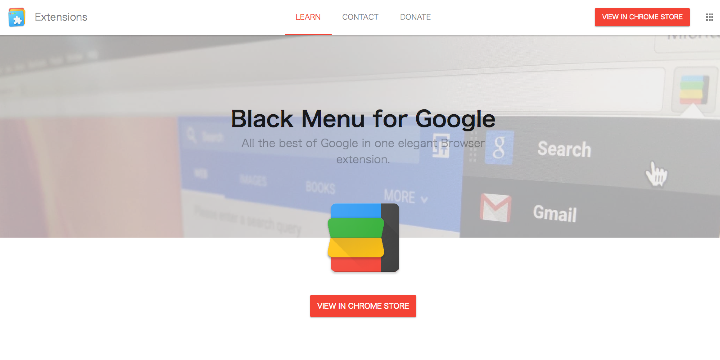
Googleユーザー必見!Googleアプリ・サービスを1クリックで利用できる方法
花粉が飛び始めた京都Officeの山井です。
Google(グーグル)のアプリ・サービスを利用されている方は多いのではないでしょうか?
GmailやGoogleドライブ、ドキュメントなど、仕事・プライベートで活用されている方が多いかと思います。
私もその一人で、仕事はもちろんプライベートでもChrome(クローム)でネットサーフィンをしたりGmailなどを使用しています。
ただ、PCでアプリやサービスを利用する場合は一度GoogleTOPに戻り、使用したいアプリを選択するといった一手間がいりますよね。
「サイトを開いている時に、そのタブからGoogleアプリ・サービスを開けたらとても便利なのに・・」と思っていましたが、実はそれを叶える方法があります。
今回は、手間をかけずにGoogleアプリ・サービスを1クリックで利用できる方法をご紹介します!
Googleアプリ・サービスの使用する場合
Googleアプリ・サービスを使用する場合は、Googleホーム画面の右上にあるアイコンから使用したいアプリ・サービスを選択します。
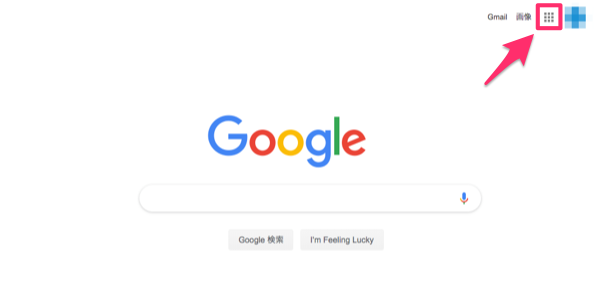
アイコンを選択するとアプリ・サービス一覧が表示されて、使用したいものを選ぶことができます。

Googleホームからアプリ・サービスを一覧で確認できて開けるのは便利ですが、サイトを見ている時にアプリ・サービスを使用したくなった時は、別タブでGoogleホームを一度開き、アプリ・サービスを選択する流れが多いかと思います。
しかし、仕事などで使用する場合はこの工程が面倒で仕事の生産性を下げている1つの要因です。
それを解消できる方法をこれからご紹介します!
Googleアプリ・サービスを1クリックで利用できる方法
Googleアプリ・サービスを1クリックで利用できる方法があります。
それは、拡張機能のBlack Menu for Googleを利用するとできるようになります!
Black Menu for Googleは、ツールバーからGoogleの各アプリ・サービスを1クリックで開ける機能です。
Black Menu for GoogleはGoogle拡張機能の1つで無料で使用できます。
※拡張機能に追加する場合はこちらから>>Black Menu for Google拡張機能追加
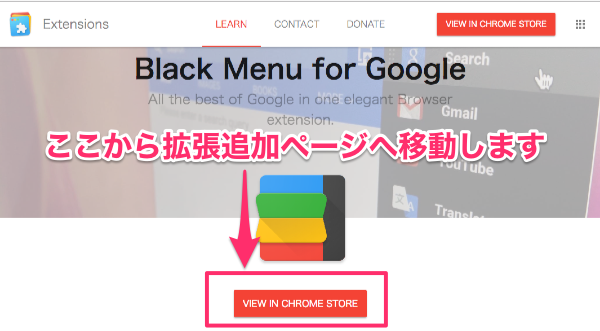
Black Menu for Googlewoを拡張機能に追加するのは簡単で、「VIEW IN CHROME STORE」をクリックし、拡張機能を許可すれば拡張機能追加が完了です。
Black Menu for Googleの利用方法
Black Menu for Googleの利用方法はとても簡単です。
ツールバーにあるBlack Menu for Googleのアイコンをクリックします。
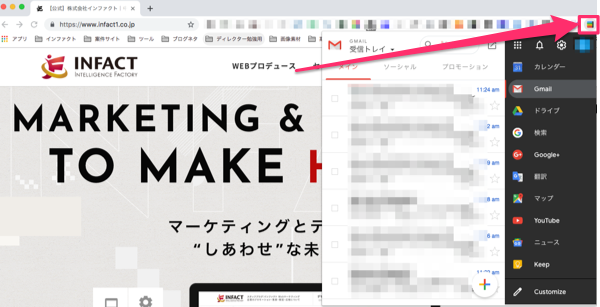
すると、Googleアプリ・サービス一覧が表示され、同期を許可すると一覧表示から確認ができたり、アプリ・サービスを1クリックで開けるようにようになります。
また、一覧表示のカスタマイズは可能で、自分が利用したいものをだけを表示させることができます。
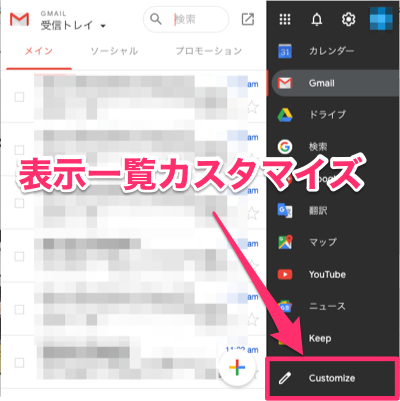
「Customize」から表示一覧の修正が可能で、ドラッグ&ドロップで自由に移動させることができます。
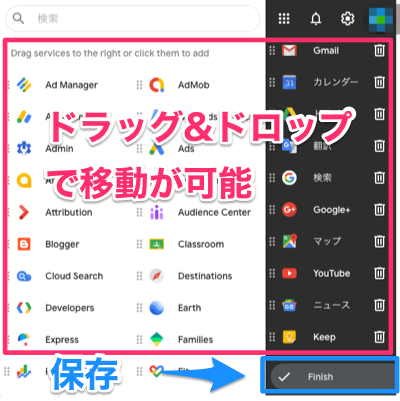
カスタマイズが終わったら「Finifh」をクリックして変更保存を行い完了です!!
まとめ
いかがでしたでしょうか?
Black Menu for Googleを使えばGoogleアプリ・サービスを1クリックで簡単に利用できちゃいます。
業務効率の手助けにもなるかと思いますので、Googleユーザーの方はぜひご活用ください!
インファクト編集部
最新記事 by インファクト編集部 (全て見る)
- 【Google Chat】グーグルチャットツールの使い方|Google Workspace - 2024年1月19日
- 【最新】Canva Docsの使い方|おしゃれで見やすい文章作成ツール - 2023年9月1日
- 【パラメーターとは】Googleアナリティクスでパラメーターの表示方法 - 2023年8月16日













